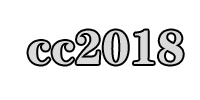pr cc2018是Adobe公司推出的专业视频编辑软件重要版本,作为Creative Cloud套件的核心组件,为影视制作人提供了突破性的创作工具。该版本带来了三项革命性升级:全新的"基本图形"面板实现动态字幕模板的实时编辑,大幅提升工作效率;创新的Lumetri Color工具支持HDR10和HLG色彩标准调色,使专业调色流程更加直观;而优化的VR 180工作流程则开创了沉浸式内容创作新维度。其增强的团队协作功能支持项目锁定与版本历史回溯,配合性能提升30%的Mercury Playback Engine播放引擎,可流畅处理8K超高清素材。从多机位剪辑、音频混音到动态图形合成,PR CC2018为纪录片、网络节目、影视广告等专业视频制作提供了全流程解决方案,重新定义了数字视频创作的标准。
相关推荐
| 相关软件 | 版本说明 | 下载地址 |
|---|---|---|
| 万能格式转换器 | 官方最新版 | 查看 |
| pr cc2019 | 中文版 | 查看 |
| AE 2020 | 中文版 | 查看 |
| 格式工厂 | 官方版 | 查看 |
| 剪映专业版 | 官方版 | 查看 |
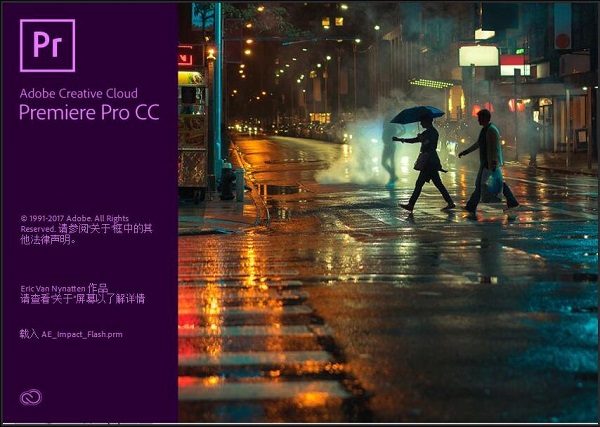
软件功能
动态图形与特效集成
内置丰富特效库,支持动态图形模板应用,与After Effects无缝联动,可调用专业级动态图形资源。
跨平台协作
支持Windows/Mac双平台,与Adobe Creative Cloud生态深度集成,可与Photoshop等软件协同工作。
影视制作
适用于电影、电视剧的剪辑、调色与特效合成,支持大型项目分解管理。
广告与短视频
快速调用动态图形模板与预设特效,提升广告与短视频的制作效率与创意表现力。
VR/360°内容创作
满足虚拟现实、全景视频的沉浸式编辑需求,支持交互式内容制作。
教育与企业宣传
适用于课件制作、企业宣传片剪辑,提供多格式输出与字幕处理功能。
软件特色
多项目协同编辑
支持同时打开多个项目,允许跨项目调用素材与序列,适合剧集、系列内容制作场景。
团队共享项目
提供项目锁定与只读访问权限,支持多人协作编辑,避免版本冲突,提升团队协作效率。
响应式设计工具
时间响应:动态图形可自动适应时长变化,保留开场/结束动画效果。
位置响应:图形图层可智能适应视频帧尺寸变化,确保元素定位精准。
沉浸式VR/360°编辑
支持头戴设备(如HTC Vive、Oculus Rift)实时预览,提供VR专属过渡、标题、效果模板,内置多声道音频编辑功能。
软件亮点
模块化界面与多轨编辑
提供颜色、效果、音频等专项工作区,支持上百条音视频轨道同步编辑,复杂项目处理更高效。
智能剪辑与自动同步
智能剪辑工具可自动匹配音频同步,支持多摄像头编辑与精确到帧的剪辑控制,减少重复操作。
版本控制与自动保存
内置版本历史记录功能,意外崩溃时可快速恢复至最近保存状态,保障创作连续性。
常见问题
导入素材失败或提示“文件格式不支持”?
解决方案:
转换文件格式:
使用MediaEncoder或HandBrake将素材转换为H.264 MP4格式。
安装编解码器:
安装K-Lite Codec Pack(Windows)或Perian(旧版macOS)。
检查文件完整性:
使用Hex Editor或MD5校验工具确认文件未损坏。
项目文件损坏或无法打开?
恢复方法:
自动备份:
PR CC2018默认每15分钟自动保存,路径:C:Users用户名DocumentsAdobePremiere Pro版本号Auto-Save。
手动备份:
定期复制项目文件(.prproj)到其他位置。
使用XML恢复:
将.prproj文件重命名为.zip,解压后尝试修复其中的XML文件(需技术背景)。
安装步骤
1、首先从华军下载下载安装包,然后右击安装包选择“解压到PremiereCC_2018”。
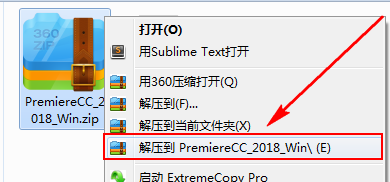
2、双击打开解压得到的文件夹,然后再打开“Pr_2018”文件夹。
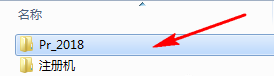
3、双击打开“Set-up.exe”文件。
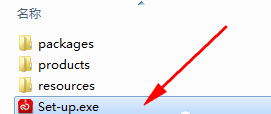
4、出现登录界面,有Adobe账号的用户直接输入账号密码登录,没有的点击“获取Adobe ID”。
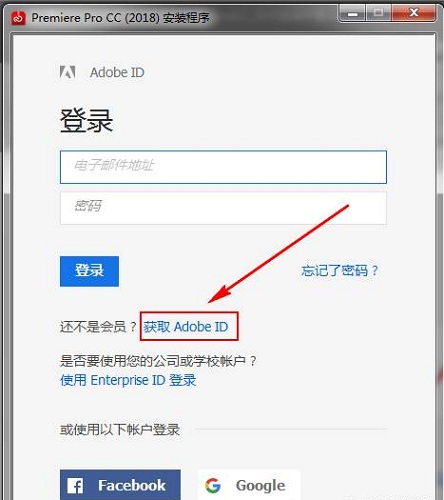
5、用户需要填入自己的注册信息,完事后点击“注册”。
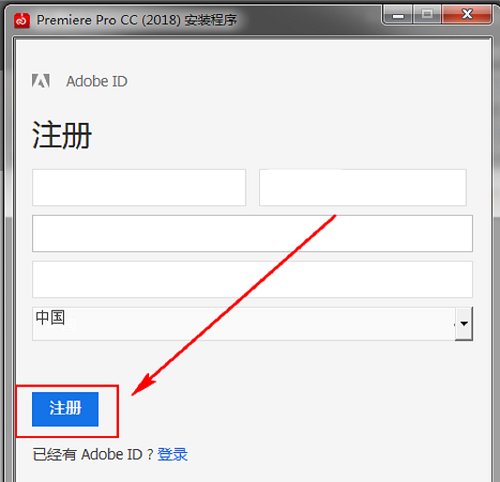
6、把“我已阅读......”打勾,然后点击“继续”。
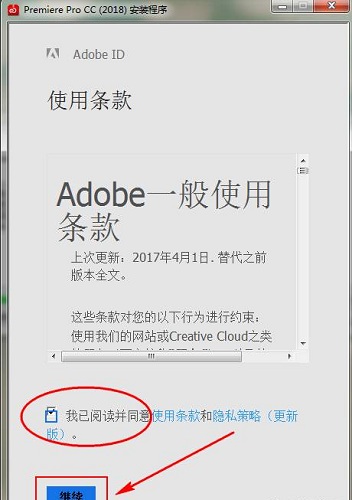
7、之后就会进入安装中,用户需要等待片刻。
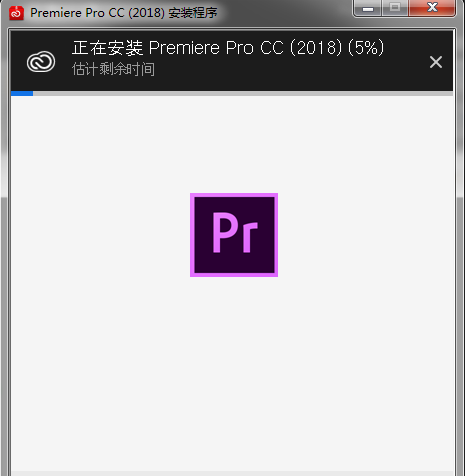
8、等待安装完成后,点击接受,之后关闭软件界面即可。
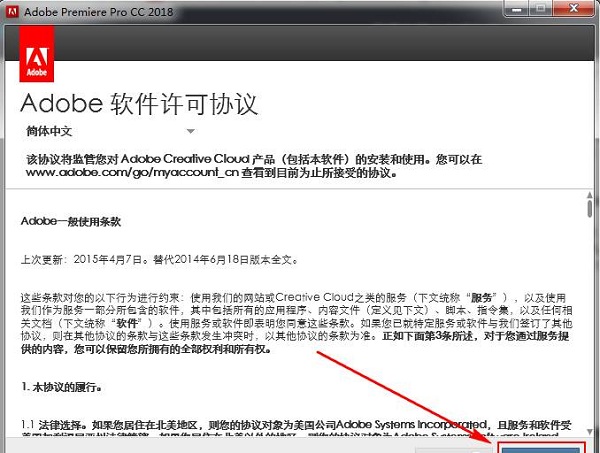
FAQ
Q:Premiere pro cc 2018怎么加字幕?
A:1、将视频根据上个问题中提到的导入视频一样,先将视频导入进来,然后选择【字幕】——【新建字幕】,选择你需要播放的字幕格式。如:游动字幕、滚动字幕、静态字幕。
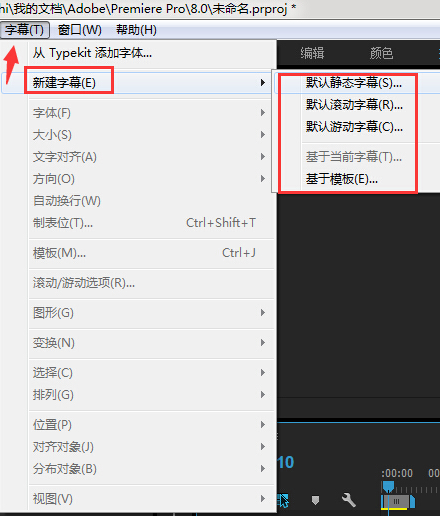
2、设置好字幕播放方式后选择设置窗口,设置字幕出现的宽度和高度,然后给当前设置的字幕起个新名字。
3、找到你的字幕界面,选择【T】按钮,设置字幕的颜色、大小、字体等

4、最后选择将编辑好的字幕直接添加到视频素材轨道上就可以查看添加后的效果了
Q:Premiere pro cc 2018配置要求?
A:运行环境:win7/win8/win10 (仅支持64位)
处理器:Intel Pentium 4或AMD Athlon 64。
内存:4GB以上。
硬盘:2GB 可用硬盘空间用于安装;安装过程中需要额外的可用空间(无法安装在基于闪存的可移动存储设备上)。
显卡:1024×768 屏幕(推荐 1280×800),16 位。
Q:Premiere procs6和Premiere pro cc 2018哪个好用?
A:Premiere pro CS6有些功能是没有的,比如蒙版抠图(最实用)还有比较专业的调色。(超好用)
Premiere pro CC2018是最新的加了好多功能,不过用惯了Premiere pro CC2017的我觉得还不适应这个2018的一些排版和功能,快捷键有些还变了。
延伸阅读
常用基本操作教程推荐:
Premiere Pro CC 2018的入门功能介绍:http://www.huajunxiazai.com/xy/49445.html
Premiere Pro CC 2018添加字幕的具体操作:http://www.huajunxiazai.com/xy/68347.html
Premiere Pro CC 2018做出生锈文字特效的具体操作:http://www.huajunxiazai.com/xy/35168.html
Premiere Pro CC 2018音频素材自动对齐的具体操作:http://www.huajunxiazai.com/xy/35201.html
同类软件对比
1、PR的优点是其专业性,输出的视频格式非常丰富。PR的扩展性也非常强,自带的插件和扩展的第三方插件种类繁多,虽然FCP也很多,但是终究不如PR跟其他ADOBE产品相互兼容的好。电影剪辑上,也就是需要统一后期,音频等等的基础,甚至需要ps处理帧图的时候,那么PR的整合性没有其他软件可以比。PR渲染效率高,这个主要看硬件性能,尤其是水银引擎的应用成效还是很显著的,配合高性能PC的话,PR的剪辑效率很高,外加代理文件,可以说非常顺手。而且PR在WIN和OSX平台相互兼容,对一些用户来说非常有吸引力。
PR的弱点也很明显,PR的字幕用起来很方便,但是在渲染的时候选项杂多,对于非专业用户来说,太过麻烦。而且支持格式大多自带算法压缩,除了无损AVI,其他都不怎么好用,相比来说Vegas的渲染则可以得到很好的效果。
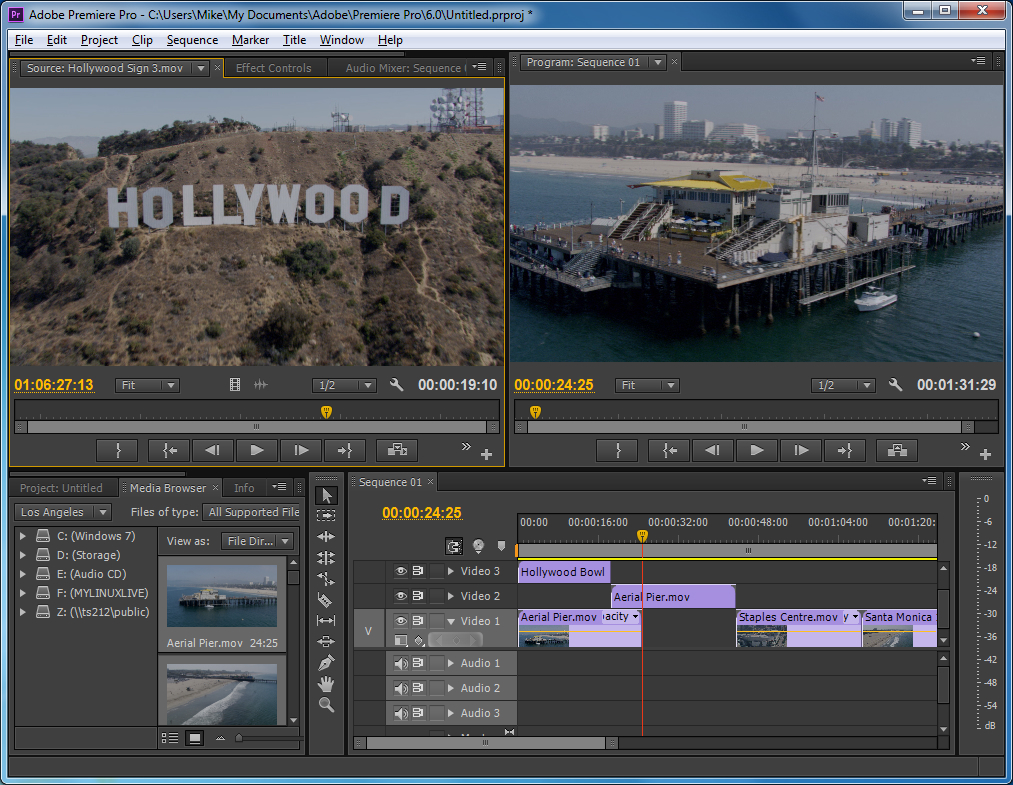
2、Vegas的优势是自带特效、模板较Pr多、Vegas的界面更直观,容易上手,而且可以和sony机器拍的片源无缝结合。但是软件本身的功能有限,在视频渲染功能上会有一些瑕疵,总的来说比较适合刚入门的用户使用。
更新日志
1、具备锁定功能的共享项目
2、规范化主轨道
3、修复了更多Bug~

 EDIUS 官方版 v8.2.0.312
EDIUS 官方版 v8.2.0.312
 会声会影x8 v25.0.0.376
会声会影x8 v25.0.0.376
 蜜蜂剪辑 官方版 v1.7.5.11
蜜蜂剪辑 官方版 v1.7.5.11
 camtasia studio 中文版 v2020.0.1
camtasia studio 中文版 v2020.0.1
 sony vegas pro 官方版 v16.0.0.307
sony vegas pro 官方版 v16.0.0.307
 硕思闪客精灵 7.4 专业版
硕思闪客精灵 7.4 专业版